Keynote
iPad用Keynoteユーザガイド
- ようこそ
- 新機能
- 著作権
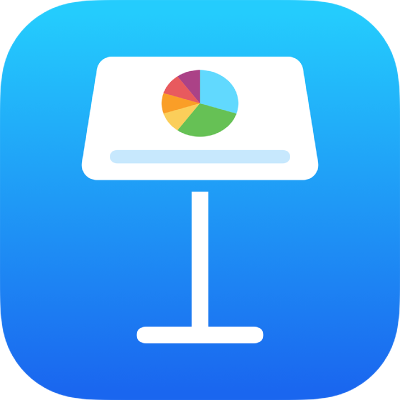
iPadのKeynoteでグラフを移動する/サイズ変更する/回転する
グラフを移動する
グラフをタップしてから、グラフの内部をドラッグして移動します(枠線上の青いドットはドラッグしないでください)。
ドラッグしているときに、黄色の配置ガイドが表示されるので、スライド上のほかのオブジェクトとの位置関係を確認しながらグラフを配置できます。
配置ガイドが表示されない場合は、配置ガイドをオンにすることができます。![]() をタップし、「設定」をタップしてから、目的のガイド(エッジガイドや中央ガイドなど)をオンにします。
をタップし、「設定」をタップしてから、目的のガイド(エッジガイドや中央ガイドなど)をオンにします。
グラフのサイズを変更する
グラフをタップします。
グラフの枠線上にある青いドットのいずれかをドラッグして、グラフを拡大または縮小します。
3Dグラフ、レーダーグラフ、円グラフ、またはドーナツグラフを回転する
3Dグラフ、レーダーグラフ、円グラフ、またはドーナツグラフを回転して、グラフの角度や向きを調整できます。例えば、特定のデータをグラフの上端または下端に置くことで、一部のデータを目立たせることもできます。
3Dグラフを回転する: グラフをタップしてから、
 をドラッグします。
をドラッグします。円グラフ、ドーナツグラフ、またはレーダーグラフを回転する: グラフをタップし、
 をタップして、「グラフ」をタップしてから、「回転角度」をタップします。ホイールをドラッグするか、角度をタップして角度の値を入力し、チャートを回転する角度を指定します。
をタップして、「グラフ」をタップしてから、「回転角度」をタップします。ホイールをドラッグするか、角度をタップして角度の値を入力し、チャートを回転する角度を指定します。
3Dグラフに回転コントロールが含まれない場合、グラフがロックされている可能性があります。グラフを回転するには、まずグラフのロックを解除する必要があります。
フィードバックありがとうございます。